c盘哪些目录可以删除
c盘中可以删除的目录:1、“Users\Public”目录下的文件和目录可以删除;2、“Windows\Temp”目录下的文件和目录可以删除;3、“Windows\SoftwareDistributi”目录下的文件和目录可以删除。

c盘中可以删除的目录
1、在c盘中点击打开“用户”文件夹;点击文件夹里“公用”,里面是个人或者公用的文件。
C:\Users\Public
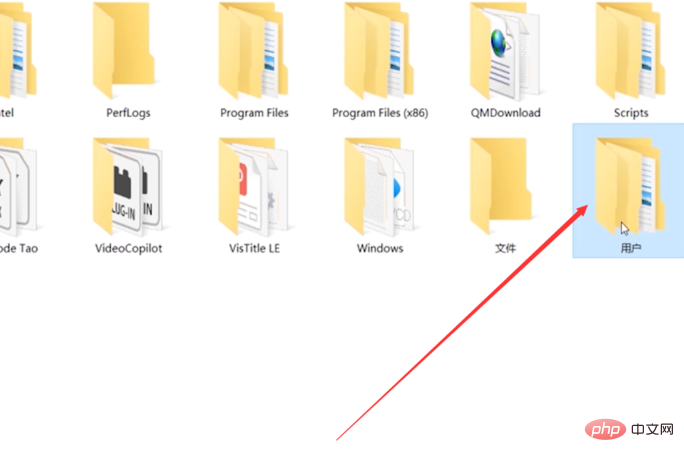
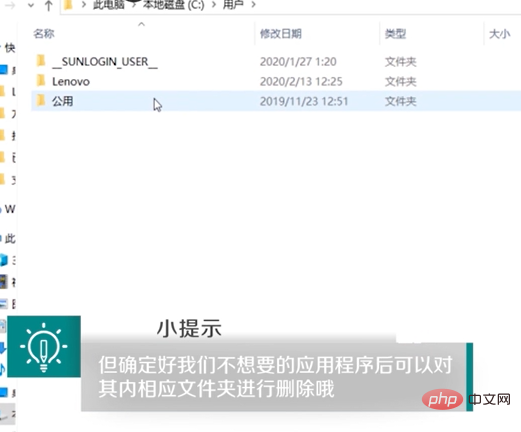
根据需要选择删除文件。
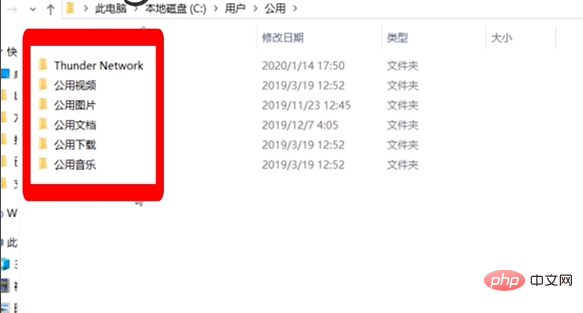
2、点击打开c盘中“Windows”文件夹;点击“Temp”文件夹,里面为系统临时文件,可以删除。
C:\Windows\Temp
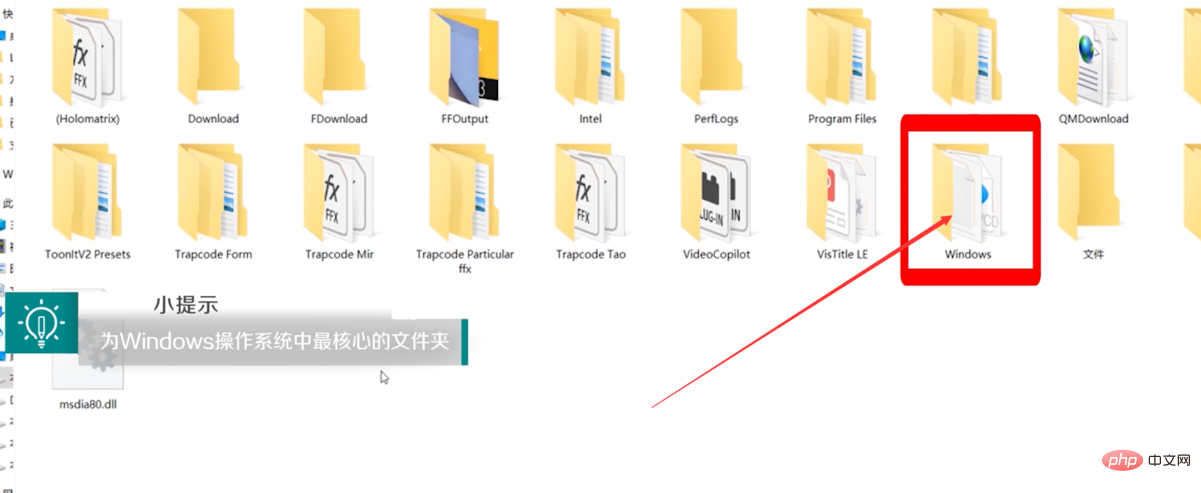
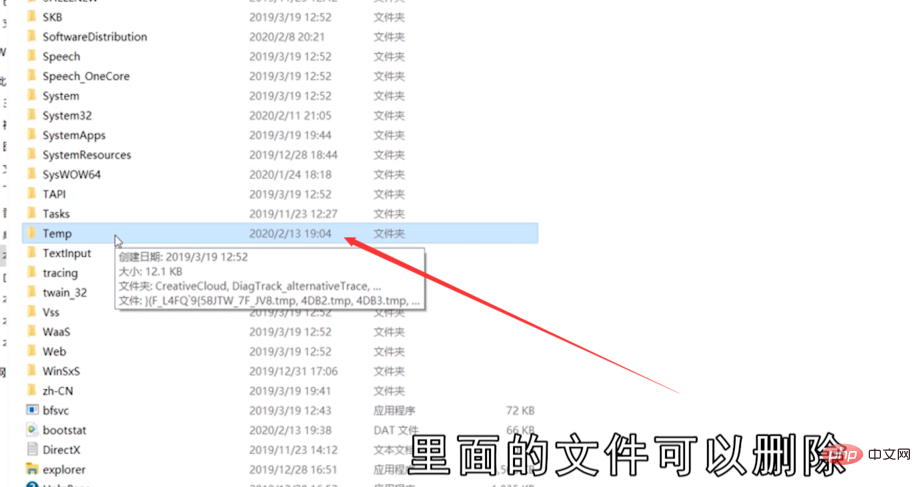
3、在“Windows”文件夹中选择“SoftwareDistribution”文件夹;点击“Download ”文件夹,里面是下载的临时更新文件,可以删除。
C:\Windows\SoftwareDistribution\Download
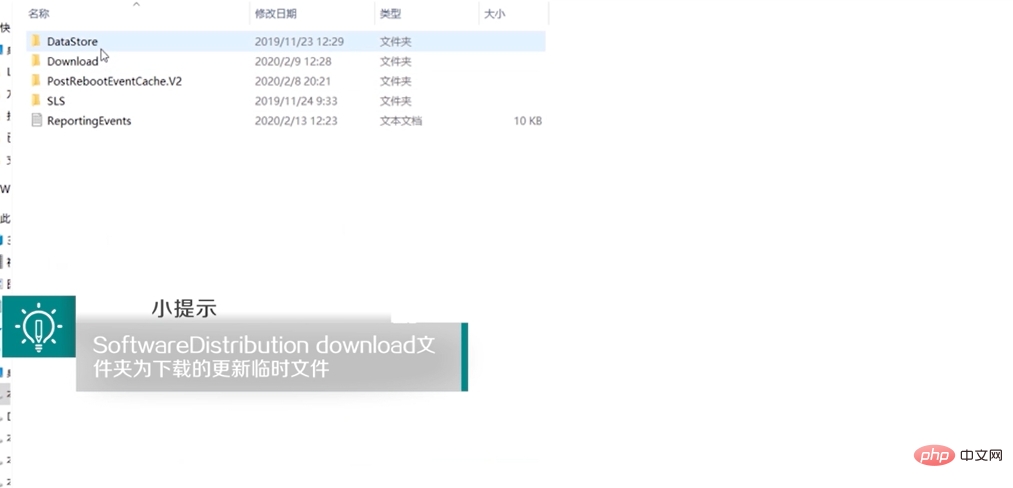
扩展资料:
C盘一般是系统的安装位置,一般文件都是很重要不可删除的。但是我们可以删除windows的帮助文件或者是备份文件,也可以通过删除清理软件所扫描出的没有用的文件等
C盘一般是系统的安装位置,时间长久之后C盘的内存会越来越少,系统的运行速度就会受到影响。我们可以通过一些方法删除C盘中不需要的文件,我们可以手动删除也可以通过一些优化软件清理垃圾文件。
(1)打开资源管理器,定位到“C:\Windows\Help”,此处一般是windows的帮助文件,可以删除里面的所有文件,右击help文件夹,在出现的右键菜单中选择“删除”。
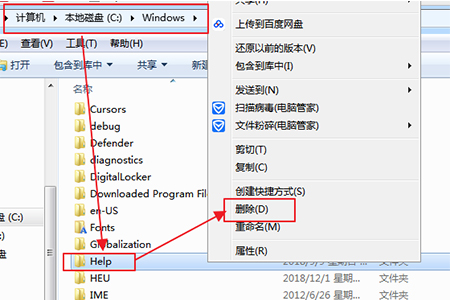
(2)打开资源管理器,定位到“C:\Windows\winsxs\Backup”,此处一般是windows的备份文件,可以删除里面的所有文件,右击Backup文件夹,在出现的右键菜单中选择“删除”。
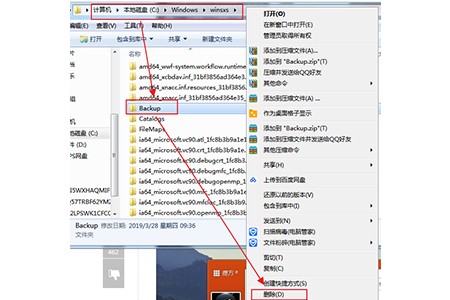
(3)当然还有一些可以删除的文件,你可以自己删除,也可以利用优化软件删除。打开魔方软件,如图所示,在应用中找到“清理大师”工具。
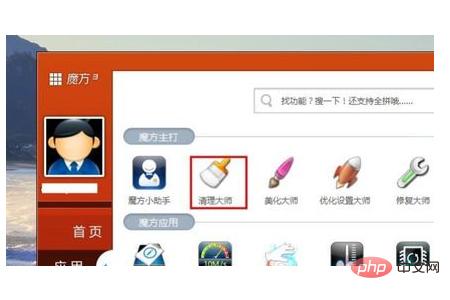
(4)打开后,在顶部导航栏处切换到“系统瘦身”选项卡,然后点击界面左下角的“系统盘分析”按钮开始分析系统盘。待分析完毕后你可以勾选复选框选择要删除的项目。
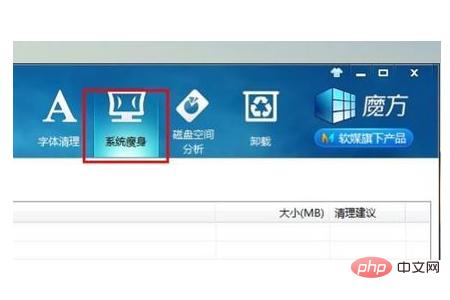
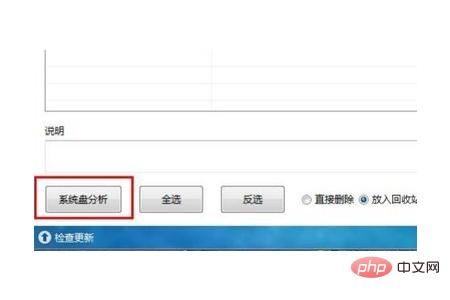
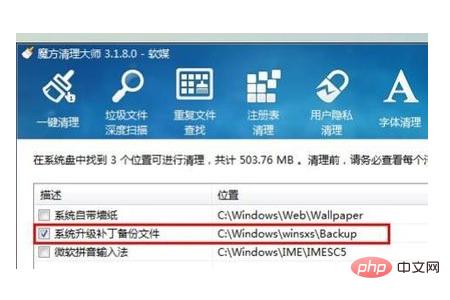
(5)选择后要删除的项目后,在“清理大师”界面右下角处点击“系统瘦身”按钮开始清理选择的项目。你可以直接将其删除到回收站,也可以直接删除。
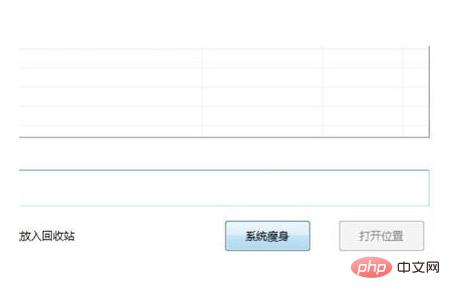
(6)在“清理大师”界面切换到“一键清理”选项卡,在此界面的右下角点击“开始扫描”按钮开始扫描垃圾文件,如图已经扫描了6.77M垃圾文件。
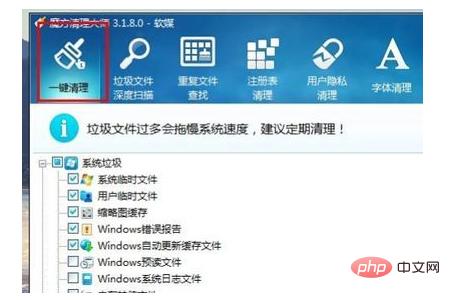
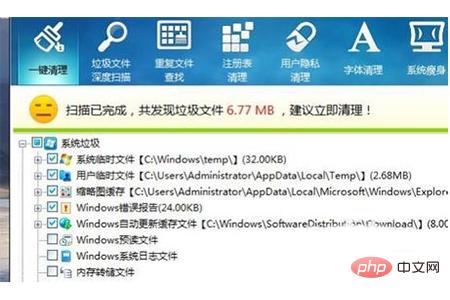
(7)扫描完成后,点击界面右下角“清理”按钮,魔方“一键清理”程序会自动清理刚刚扫描出的6.77M垃圾文件,如图所示,垃圾文件被成功清理。
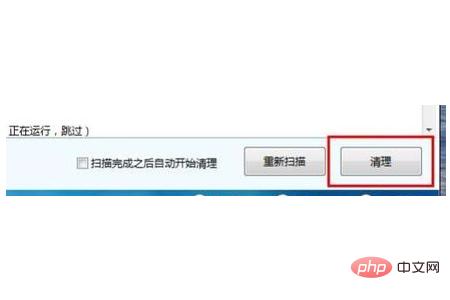
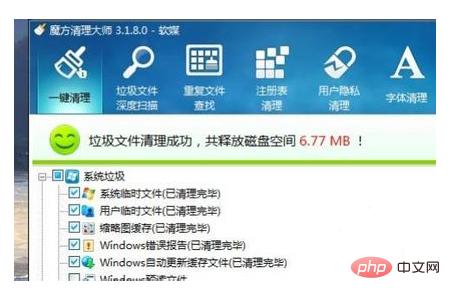
总结:以上就是本篇文章的全部内容了,希望对大家有所帮助。
Atas ialah kandungan terperinci c盘哪些目录可以删除. Untuk maklumat lanjut, sila ikut artikel berkaitan lain di laman web China PHP!

Alat AI Hot

Undresser.AI Undress
Apl berkuasa AI untuk mencipta foto bogel yang realistik

AI Clothes Remover
Alat AI dalam talian untuk mengeluarkan pakaian daripada foto.

Undress AI Tool
Gambar buka pakaian secara percuma

Clothoff.io
Penyingkiran pakaian AI

AI Hentai Generator
Menjana ai hentai secara percuma.

Artikel Panas

Alat panas

Notepad++7.3.1
Editor kod yang mudah digunakan dan percuma

SublimeText3 versi Cina
Versi Cina, sangat mudah digunakan

Hantar Studio 13.0.1
Persekitaran pembangunan bersepadu PHP yang berkuasa

Dreamweaver CS6
Alat pembangunan web visual

SublimeText3 versi Mac
Perisian penyuntingan kod peringkat Tuhan (SublimeText3)

Topik panas
 1377
1377
 52
52
 Bolehkah folder fail program (x86) pada pemacu c dipadamkan?
Feb 27, 2023 pm 03:09 PM
Bolehkah folder fail program (x86) pada pemacu c dipadamkan?
Feb 27, 2023 pm 03:09 PM
Folder fail program (x86) pada pemacu c tidak boleh dipadamkan. Fail program (x86) ialah folder sistem Secara amnya, aplikasi 32-bit dipasang dalam folder ini secara lalai menyebabkan sistem pengendalian dan perisian yang dipasang gagal berjalan dengan baik.
 c盘roaming文件夹可以删除吗
Jul 02, 2021 am 11:54 AM
c盘roaming文件夹可以删除吗
Jul 02, 2021 am 11:54 AM
c盘中的roaming文件夹不可以删除,但文件夹中的部分数据可以删除。roaming文件夹存放了使用程序后产生的数据和配置文件,删除roaming文件夹可能会导致软件不正常或者出错,软件可能无法再使用;但是文件夹中的某些文件是可以删除的。
 Bagaimana untuk memformat pemacu c menggunakan arahan dos
Feb 19, 2024 pm 04:23 PM
Bagaimana untuk memformat pemacu c menggunakan arahan dos
Feb 19, 2024 pm 04:23 PM
Arahan DOS ialah alat baris arahan yang digunakan dalam sistem pengendalian Windows, yang boleh digunakan untuk melaksanakan pelbagai tugas dan operasi pengurusan sistem. Salah satu tugas biasa ialah memformat cakera keras, termasuk pemacu C. Memformat pemacu C adalah operasi yang agak berbahaya kerana ia akan memadamkan semua data pada pemacu C dan memulakan semula sistem fail. Sebelum melakukan operasi ini, pastikan anda telah menyandarkan fail penting dan mempunyai pemahaman yang jelas tentang kesan pemformatan pada komputer anda. Berikut diformatkan dalam baris arahan DOS
 Berapa banyak memori yang biasanya tinggal pada pemacu C komputer?
Jun 27, 2023 pm 03:15 PM
Berapa banyak memori yang biasanya tinggal pada pemacu C komputer?
Jun 27, 2023 pm 03:15 PM
Pemacu komputer C biasanya meninggalkan 50-80G Memandangkan sistem akan menjana fail sampah dan fail cache semasa penggunaan masa hadapan, adalah disyorkan untuk menempah sekurang-kurangnya 50GB-80GB ruang untuk pemacu C Jika anda tidak biasa memilih laluan apabila memasang perisian, anda mungkin tidak menggunakannya setiap hari Jika anda tidak membersihkan komputer anda dengan kerap, anda memerlukan sekurang-kurangnya 100GB.
 Mengapa saya mempunyai pemacu C dan pemacu H? Berikut adalah 5 sebab
Feb 05, 2024 pm 03:30 PM
Mengapa saya mempunyai pemacu C dan pemacu H? Berikut adalah 5 sebab
Feb 05, 2024 pm 03:30 PM
Ringkasnya, cakera keras dalam komputer anda dimampatkan. Memampatkan pemacu keras komputer anda membolehkan anda memuatkan lebih banyak maklumat pada pemacu, tetapi memerlukan mewujudkan kawasan (dipanggil partition H) untuk fail yang tidak boleh digunakan apabila dimampatkan. Pemacu Nota H ialah bahagian cakera keras yang tidak dimampatkan. Bolehkah saya mengeluarkan H dengan selamat? Memampatkan cakera keras biasanya kekal, dan walaupun penyahmampatan boleh dilakukan, ia tidak boleh dipercayai. Jika terdapat masalah dengan pemacu C: atau pemacu keras termampat, adalah disyorkan untuk memadamkannya dan mulakan semula. C: Biasanya pemacu sistem untuk sistem berasaskan Microsoft, ia mungkin satu-satunya pemacu. Jika komputer tidak disambungkan ke rangkaian, ia mungkin bertindak sebagai pemacu "utama". Pemacu C: juga biasanya menyimpan aplikasi. Sebelum cakera keras, komputer mempunyai dua
 Apakah maksud 0 bait yang tersedia pada pemacu C?
Mar 13, 2023 pm 04:03 PM
Apakah maksud 0 bait yang tersedia pada pemacu C?
Mar 13, 2023 pm 04:03 PM
0 bait tersedia pada pemacu c bermakna pemacu c (pemacu sistem) tidak mempunyai ruang dan ruang yang tinggal ialah 0 bait. Sebab-sebab 0 bait dalam pemacu C: 1. Ruang pemacu C penuh jika ia kerana pemacu C mempunyai memori yang tidak mencukupi, maka anda perlu membersihkan fail pemacu C dan memadam fail yang tidak diperlukan; , cara paling mudah Cara terbaik ialah memasang semula sistem untuk memulihkan komputer kepada normal.
 Langkah untuk meningkatkan ruang pemacu C
Jan 13, 2024 pm 03:33 PM
Langkah untuk meningkatkan ruang pemacu C
Jan 13, 2024 pm 03:33 PM
Baru-baru ini, ramai rakan bercakap tentang cara meningkatkan ruang pemacu C, jadi saya fikir sudah tiba masanya untuk berkongsi kaedah yang saya tahu dengan semua orang. Jadi hari ini saya di sini untuk berkongsi dengan anda bagaimana untuk meningkatkan ruang pemacu C. Kita semua tahu bahawa komputer dibahagikan kepada beberapa cakera, dan setiap cakera memainkan peranannya sendiri, tetapi salah satu daripadanya memainkan peranan utama. Itu adalah pemacu C, bercakap tentang pemacu C, ia mengandungi semua "orang besar". Ia penting apabila ia salah, komputer juga akan menjadi salah. Jadi hari ini saya akan bercakap tentang cara menambah ruang pada pemacu C. Mula-mula, muat turun alat partition diskgenius dan jalankannya selepas memuat turun. C drive Rajah-1 Seterusnya, selepas berjalan, klik kanan "Cakera Tempatan"
 Bagaimana untuk menyelesaikan masalah ruang pemacu C mengecil selepas kemas kini win11
Dec 26, 2023 pm 01:47 PM
Bagaimana untuk menyelesaikan masalah ruang pemacu C mengecil selepas kemas kini win11
Dec 26, 2023 pm 01:47 PM
Selepas mengemas kini sistem win11, ramai pengguna mendapati bahawa pemacu sistem C mereka telah menjadi lebih kecil dan mereka tidak tahu apa yang perlu dilakukan, ini kerana ia penuh dengan fail sisa dan pemalam sampah win11 Mari ketahui lebih lanjut tentang penyelesaian kepada masalah bahawa ruang pemacu C telah menjadi lebih kecil. Apa yang perlu dilakukan jika ruang pemacu C menjadi lebih kecil selepas mengemas kini kepada Win11: 1. Pertama, klik kanan pemacu C setempat dan klik Properties dalam menu pop timbul. 2. Kemudian dalam antara muka yang dibuka, klik "Pembersihan Cakera" di tengah. 3. Kemudian klik "Bersihkan Fail Sistem" dalam antara muka Pembersihan Cakera. 4. Kemudian pilih pilihan yang ingin anda bersihkan, termasuk "Pemasangan Windows Sebelumnya" dan klik OK. 5. Klik "Padam Fail" pada tetingkap pop timbul untuk memadamnya.



